Windows PC에서 프린터 스풀러 오류 0x800706b9를 수정하는 방법
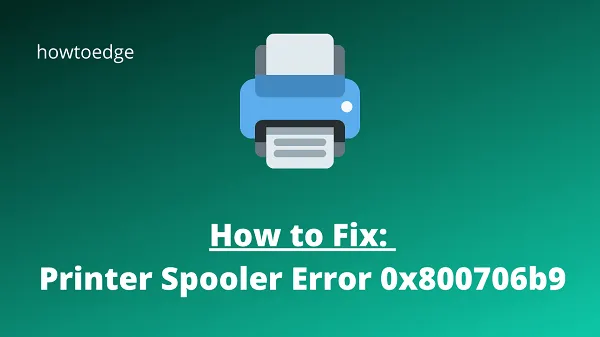
이 문서에서는 컴퓨터에서 프린터 스풀러 오류 0x800706b9를 해결하는 데 도움이 되는 몇 가지 잠재적인 솔루션을 제시합니다. Windows에는 컴퓨터 시스템의 모든 인쇄 작업을 관리하는 Print Spooler라는 프로그램이 있습니다.
이 프로그램은 모든 인쇄 작업을 보관할 대기열을 생성하고 작업은 이 대기열에서 차례로 처리됩니다. 때때로 프린터 스풀러 서비스가 중단되어 0x800706B9 오류가 발생할 수 있습니다.
이 오류 코드를 사용하면 다음과 같은 오류 메시지가 표시됩니다.
Windows could not start the Print Spooler service on the Local Computer. Error 0x800706B9: Not enough resources available to complete this operation.
손상된 레지스트리 키 또는 값은 Windows PC에서 인쇄 스풀러 오류 0x800706b9를 일으키는 주요 원인입니다. 바이러스 백신 프로그램이나 방화벽 프로그램으로 인해 인쇄 스풀러가 실행되지 않을 수도 있습니다.
Windows PC에서 프린터 스풀러 오류 0x800706b9
Windows PC에서 프린터 스풀러 오류 0x800706b9를 수정하려면 아래 방법을 따르십시오.
1] 인쇄 스풀러 서비스 다시 시작
인쇄 스풀러는 자동으로 시작되도록 구성되지 않은 경우 컴퓨터에서 시작되지 않습니다. 이 경우 프린터 스풀러가 자동으로 시작되도록 구성해야 합니다. 그렇게 하려면 다음 단계를 따르십시오.
- 시작 메뉴를 열고 서비스를 입력한 후 Enter 키를 누릅니다.
- 서비스 창 오른쪽에서 프린터 스풀러 서비스를 찾으세요 .
- 찾으면 두 번 클릭하여 속성 창을 엽니다.
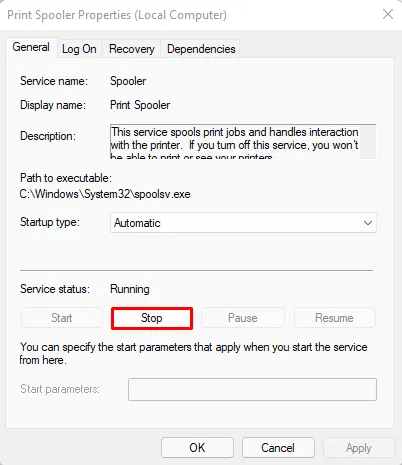
- 일반 탭 으로 이동하여 중지 를 클릭합니다 .
- 파일 탐색기에서 다음 경로로 이동합니다.
%windir%\System32\spool\printers
- 확인 메시지가 표시되면 계속 을 클릭하세요 .
- 그런 다음 이 페이지의 모든 파일을 삭제 하고 파일 탐색기를 닫습니다.
- 서비스 창 에서 인쇄 스풀러를 마우스 오른쪽 버튼으로 클릭 하고 시작 을 선택합니다 .
- 위 단계를 완료한 후 문제가 해결되고 다시 인쇄가 가능해집니다.
2] 프린터 문제 해결사 실행
Windows에는 프린터 문제를 자동으로 감지하고 해결할 수 있는 도구가 내장되어 있습니다. 따라서 인쇄할 때 0x800706b9 오류가 발생하는 경우 프린터 드라이버를 다시 설치해야 합니다. 수행 방법은 다음과 같습니다.
- Windows+I를 눌러 설정 메뉴를 엽니다.
- 화면 왼쪽의 시스템 메뉴를 클릭하세요 .
- 그런 다음 오른쪽 창에서 문제 해결을 클릭합니다 .
- 이제 기타 문제 해결사 를 클릭하세요 .
- 프린터 옵션 옆에 있는 실행 버튼을 클릭하세요 .
결과적으로 오류를 감지하고 스풀러 서비스를 확인합니다. 화면의 지시에 따라 문제 해결을 수행하십시오.
3] 프린터 드라이버 업데이트
오류 코드와 관련된 문제가 계속 발생하는 경우 프린터 드라이버를 업데이트해야 합니다. Windows에 일반 드라이버가 설치되어 있는 경우 OEM 전용 드라이버를 설치해야 할 수도 있습니다. 이미 가지고 있는 경우 업데이트된 드라이버가 있는지 확인할 수도 있습니다.
- 시작 메뉴를 마우스 오른쪽 버튼으로 클릭 하고 메뉴 목록에서 장치 관리자를 선택합니다.
- 장치 목록에서 프린터 대기열을 확장합니다 .
- 결함이 있는 프린터 드라이버를 마우스 오른쪽 버튼으로 클릭하고 드라이버 업데이트를 선택합니다 .
- 결과적으로 창이 열리고 Windows 업데이트를 통해 새 드라이버를 검색합니다.
OEM 웹사이트에서 드라이버를 다운로드한 경우 설치 옵션이 여기에 표시됩니다.
4] 프린터 스풀러 종속성 수정
다음 해결 방법은 스풀러 서비스 종속성 정보를 수정하는 것입니다. 아래 단계에 따라 이 작업을 수행할 수 있습니다.
- 명령 프롬프트 또는 PowerShell을 관리자로 엽니 다.
- 이제 다음 명령을 입력하고 Enter를 눌러 실행하십시오.
CMD /K SC CONFIG SPOOLER DEPEND= RPCSS
- 위의 명령을 실행한 후 오류 코드가 해결되는지 확인하세요.
5] 레지스트리 편집기 수정
이 방법은 여러 사용자에게 효과가 있는 것으로 보고되었으므로 시도해 볼 수도 있습니다. 수정하기 전에 레지스트리를 백업하는 것을 잊지 마십시오.
- 시작을 클릭하고 regedit를 입력한 후 Enter 키를 누릅니다.
- 컴퓨터 화면에 UAC가 나타나면 예 버튼을 클릭하세요.
- 레지스트리 편집기 창에서 다음 경로로 이동합니다.
HKEY_LOCAL_MACHINE\SYSTEM\CurrentControlSet\Services\Spooler
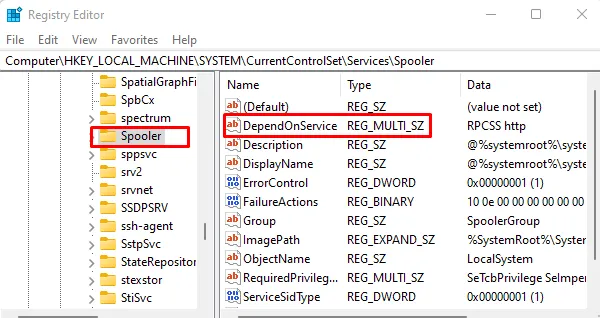
- 오른쪽 창에서 DefineOnService 값을 두 번 클릭합니다.
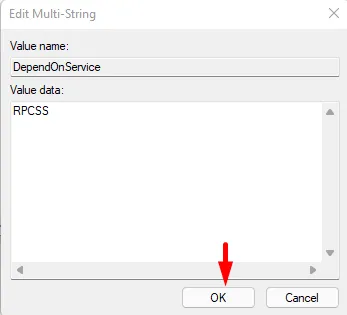
- 팝업 창에서 기존 데이터를 제거하고 RPCSS 를 입력합니다 . 즉, 값 데이터에 http가 있으면 이를 제거하고 RPCSS만 유지하세요.
- 이제 확인 버튼을 클릭하여 변경 사항을 적용합니다.
- 이러한 변경을 수행한 후 PC를 다시 시작하고 문제가 해결되었는지 확인하십시오.
6] Winsock 재설정
다른 모든 방법이 실패하면 Winsock을 재설정하고 도움이 되는지 확인할 수 있습니다. 일부 사용자는 이 명령을 실행하면 문제가 해결되었다고 보고했으므로 꼭 시도해 보세요. 이렇게 하려면 다음 단계를 따르세요.
- Win+R 키를 사용하여 실행 명령을 엽니다.
- cmd를 입력하고 Ctrl+Shift+Enter를 눌러 관리자 권한으로 명령 프롬프트를 엽니다.
- UAC가 화면에 나타나면 예 버튼을 클릭하여 계속합니다.
- 다음 명령을 입력하고 Enter를 누르십시오.
netsh winsock reset
- 그런 다음 PC를 다시 시작하십시오.
PC를 다시 시작하고 문제가 계속 지속되는지 확인하십시오.
도움이 되길 바랍니다. 본 포스팅에 대해 궁금한 점이 있으시면 댓글란에 남겨주세요.


답글 남기기